2014-11-26 10:12:48
라즈베리 파이(Raspberry PI)는 영국의 라즈베리 파이 재단이 학교에서 기초 컴퓨터 과학 교육을 증진시키기 위해 만든 싱글 보드 컴퓨터 입니다.
라즈베이 파이는 저렴한 가격과 뛰어난 그래픽 성능을 가지고 있어서 라즈베리 파이 노트북이나. 수중 탐사 로봇 등 다양한 분야에서 활용되고 있습니다.


사진 출처 : PARTSpeople

사진 출처 : ZDNet Korea
이번 컨텐츠에서는 라즈베리 파이에 OS를 설치해 보겠습니다.(여기서는 Raspbian을 설치합니다.)
1. 라즈베이 파이 운영체제 다운 받기.
기본적으로 라즈베리 홈페이지(www.raspberrypi.org)에서 정보와 자료를 받을 수 있습니다. 다운로드 페이지에서 NOOBS를 받으시면 됩니다.
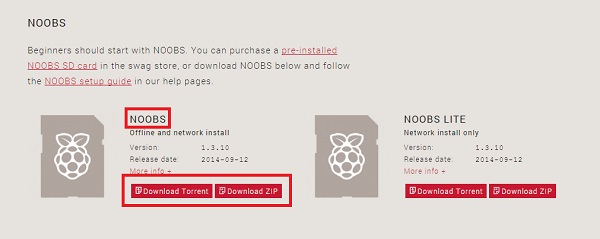
2. SD카드 준비 및 포맷
- 라즈베리 파이는 Micro SD카드를 사용합니다.(밑의 사진에서 오른쪽 SD카드)

SD카드가 준비 되었으면 SD카드를 포맷하고 거기에 운영체제를 넣습니다. SD카드 포맷는 크게 2가지 방법이 있습니다. 하나는 직접 내컴퓨터에서 포맷하는 방법과, 다른 방법은 프로그램을 이용하여 포맷하는 방법입니다.
(1) 내컴퓨터에서 직접 포맷 하는 방법
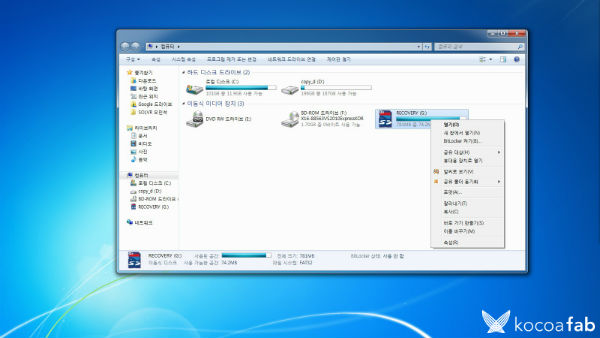
SD카드를 연결 후 마우스 오른쪽 버튼을 눌러 포맷을 눌러줍니다.
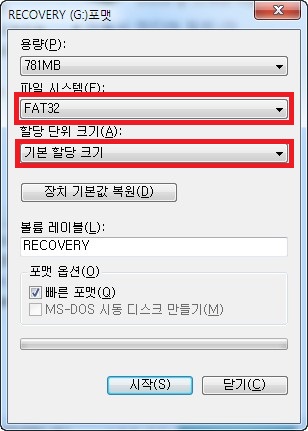
포맷을 누르면 위와 같이 창이 하나 뜨는데 파일시스템을 FAT32로 할당 단위 크기는 기본 할당 크기로 설정하시고 시작 버튼을 눌러 포맷을 해줍니다.
(2) 프로그램 사용하여 포맷하기
SD Formatter 4.0 프로그램을 이용하여 SD카드를 포맷합니다. SD Formatter 4.0은 SDcard홈페이지 에서 다운받으실 수 있습니다.
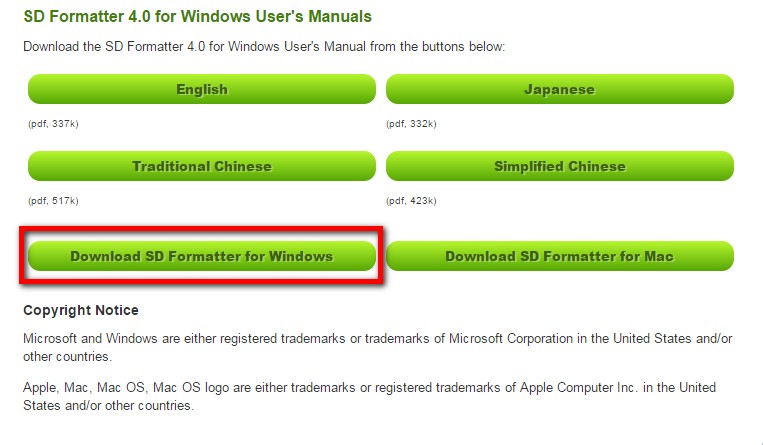
프로그램을 실행 시키면 밑의 화면과 같이 뜨는데 SD카드와 연결된 드라이브를 연결하시고 Format 버튼을 누르면 포맷이 완료됩니다.
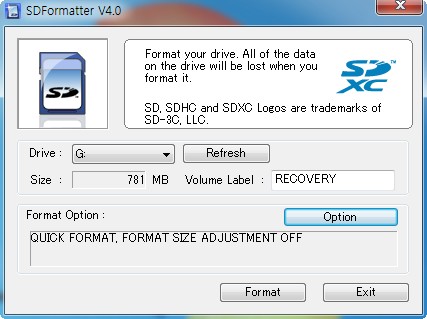
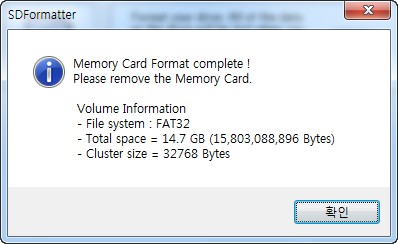
포맷이 완성 되었으면 1번에서 받은 NOOBS를 넣습니다.
* 폴더를 통채로 넣지 말고 NOOBS폴더 안에 있는 하위 폴더 + 파일들을 옮겨 넣습니다.
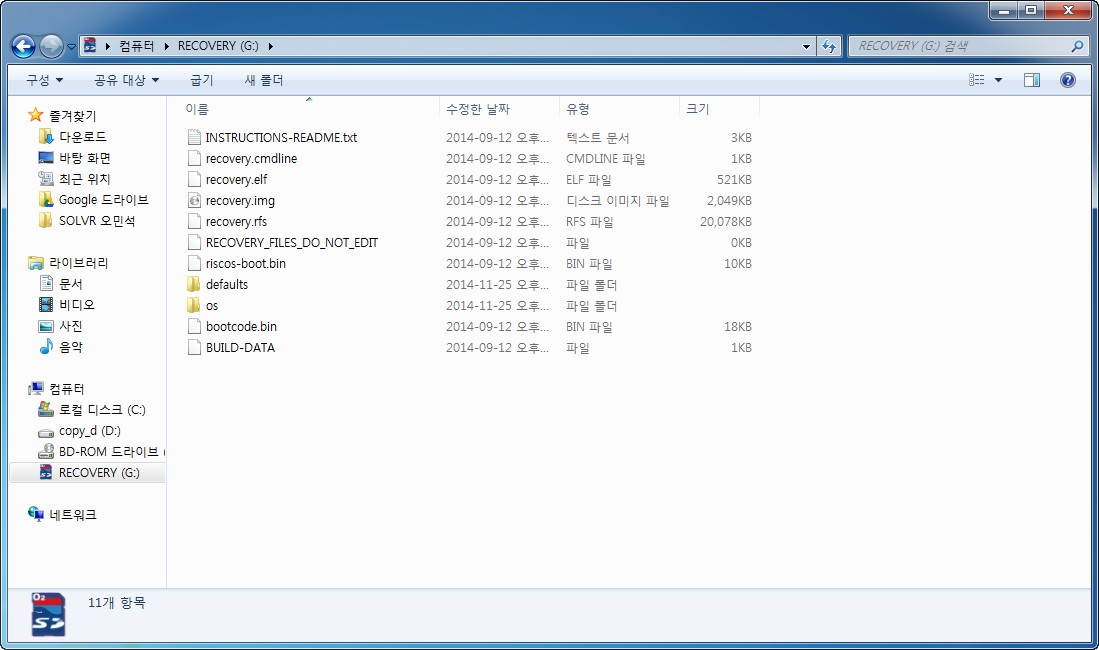
3. 라즈베리 파이 선 연결
위에서 설치한 sd카드를 라즈베리 파이에 넣고, 전원과 키보드 / 마우스를 연결합니다.
(HDMI 연결이 가능한 모니터를 사용하시면 그냥 바로 연결하시면 됩니다. 밑에선 RGB선을 사용하여서 따로 커넥터를 두고 연결 했습니다.)


4. 라즈베리 파이 OS 설치
연결까지 다했으면 라즈베리 파이에 전원을 넣어 실행 시킵니다. 실행하면 제일 처음에 NOOBS에서 OS설치 화면이 나옵니다.(기본적으로 Raspbian이 저장되어 있고, 다른 OS설치를 원하시면 sd카드안에 OS폴더에 넣으시면 됩니다.)
(1) 맨위에 Raspbian을 선택하시고 Install버튼을 눌르면 설치가 진행이 됩니다.
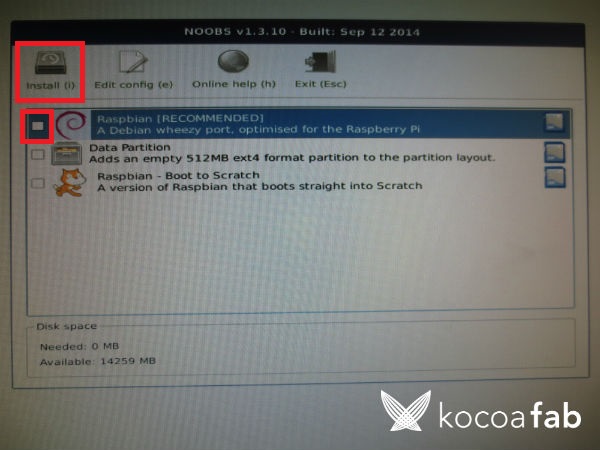
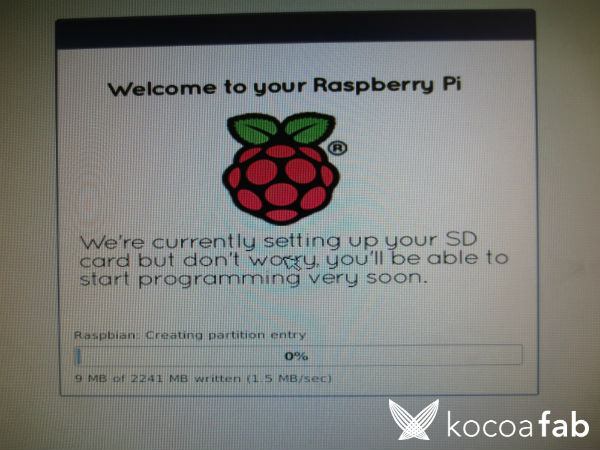
(2) 설치가 다 되면 설정창이 나오는데 4번 Internationalisation Options를 선택합니다.
* 키보드 방향키로 4번에 이동하고, 엔터를 누르면 선택이 됩니다. 선택시 밑에 검은색 창에 커서표시가 나오는데 신경쓰지 마시고 가만히 있으시면 화면이 넘어갑니다.
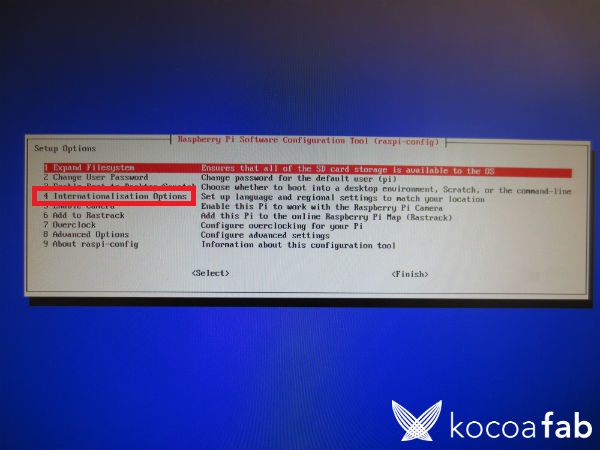
(3) 메뉴가 3개가 나오는데 위에서 부터 차례대로 설정합니다. 우선 I1 Change Locale을 선택합니다.
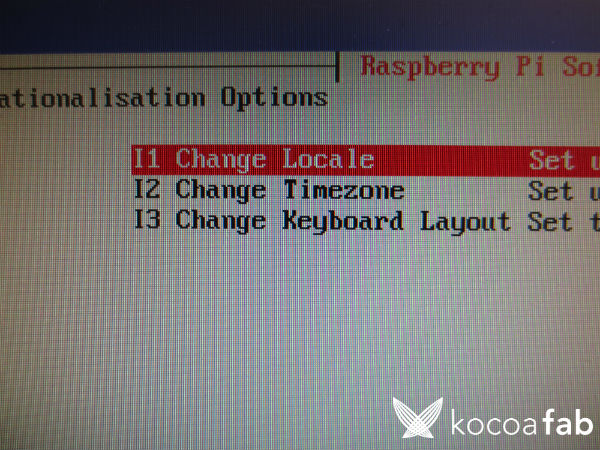
(4) 선택을 하면 파란색바탕에 목록이 많이 올라오는데 그중 ko_KR.UTF-8 UTF-8을 찾아서 선택합니다.
(스페이스바로 선택을 하고 최종적으로 엔터로 넘어갑니다.)
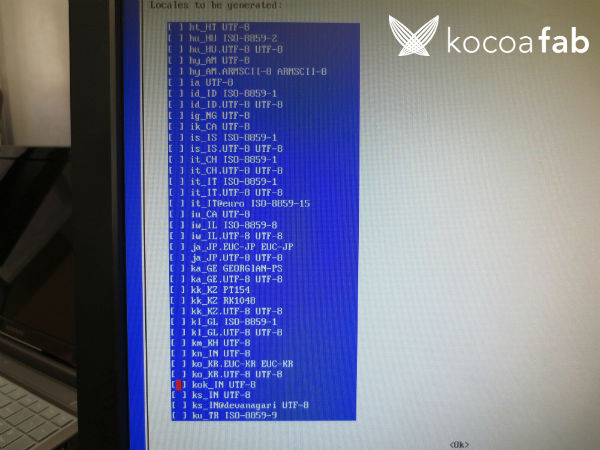
(5) 다시 4번 Internationalisation Options로 들어가서 I2 Change Timezone을 선택합니다.
메뉴가 나오면 Asia -> Seoul을 선택합니다.
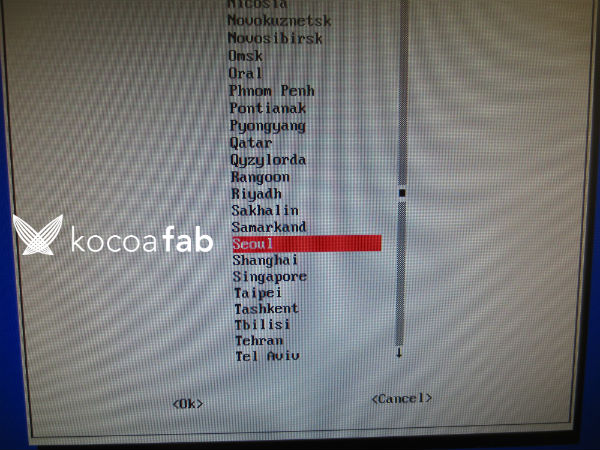
(6) 마지막으로 다시 4번 Internationalisation Options에서 I3 Change Keyboard Layout을 선택합니다.
그 다음 밑의 순서대로 세팅합니다.
1. Generic 105-key (Intl) PC
2. Other
3. Korean
4. Korean - Korean (101/104 Key compatible)
5. The default for the keyboard layout
6. No compose key
7. Yes
위 순서대로 선택하시면 모든 설정이 완료 됩니다.
(7) Finish버튼을 누릅니다.
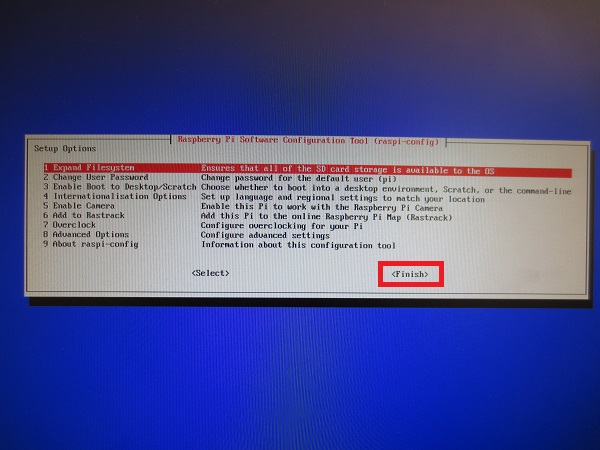
(8) finish버튼을 누르면 밑에 화면과 같이 검은색 창에 pi@raspberrypi ~ $ 나오는데 옆에 startx를 누르면 라즈비안이 실행 됩니다.
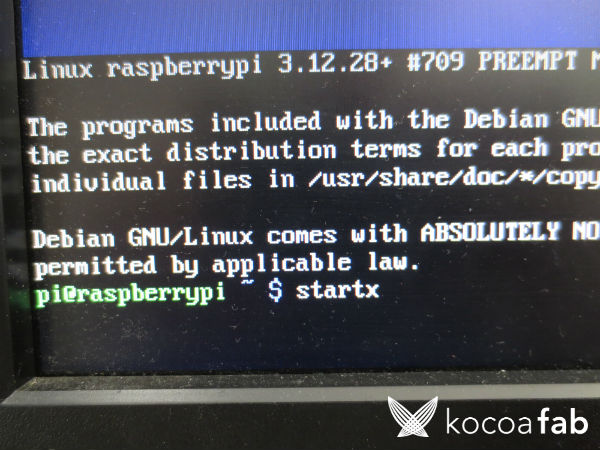
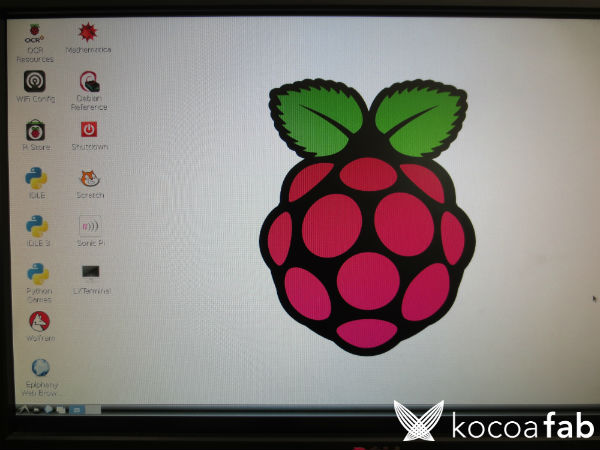

kocoafabeditor 
항상 진취적이고, 새로운 것을 추구하는 코코아팹 에디터입니다!
 라즈베리 파이, 기타
라즈베리 파이, 기타